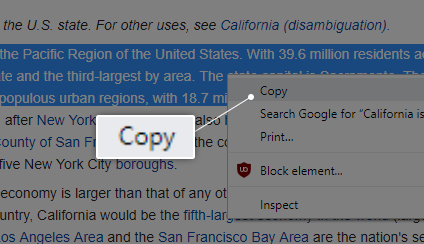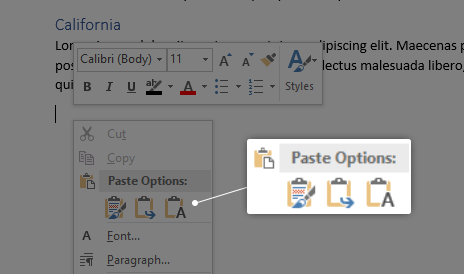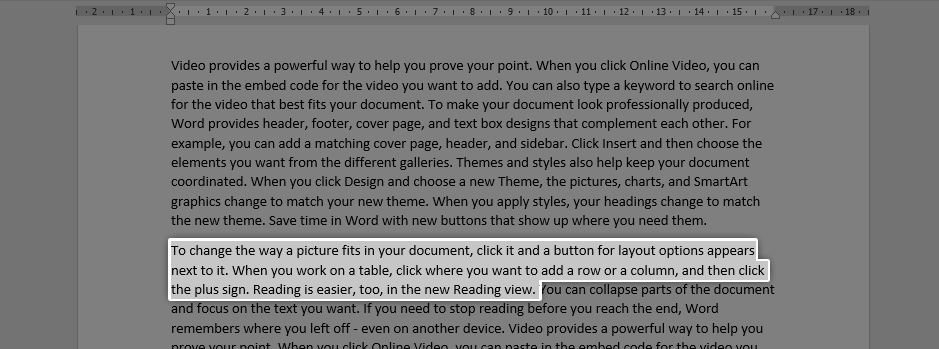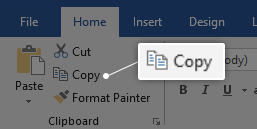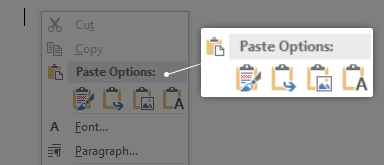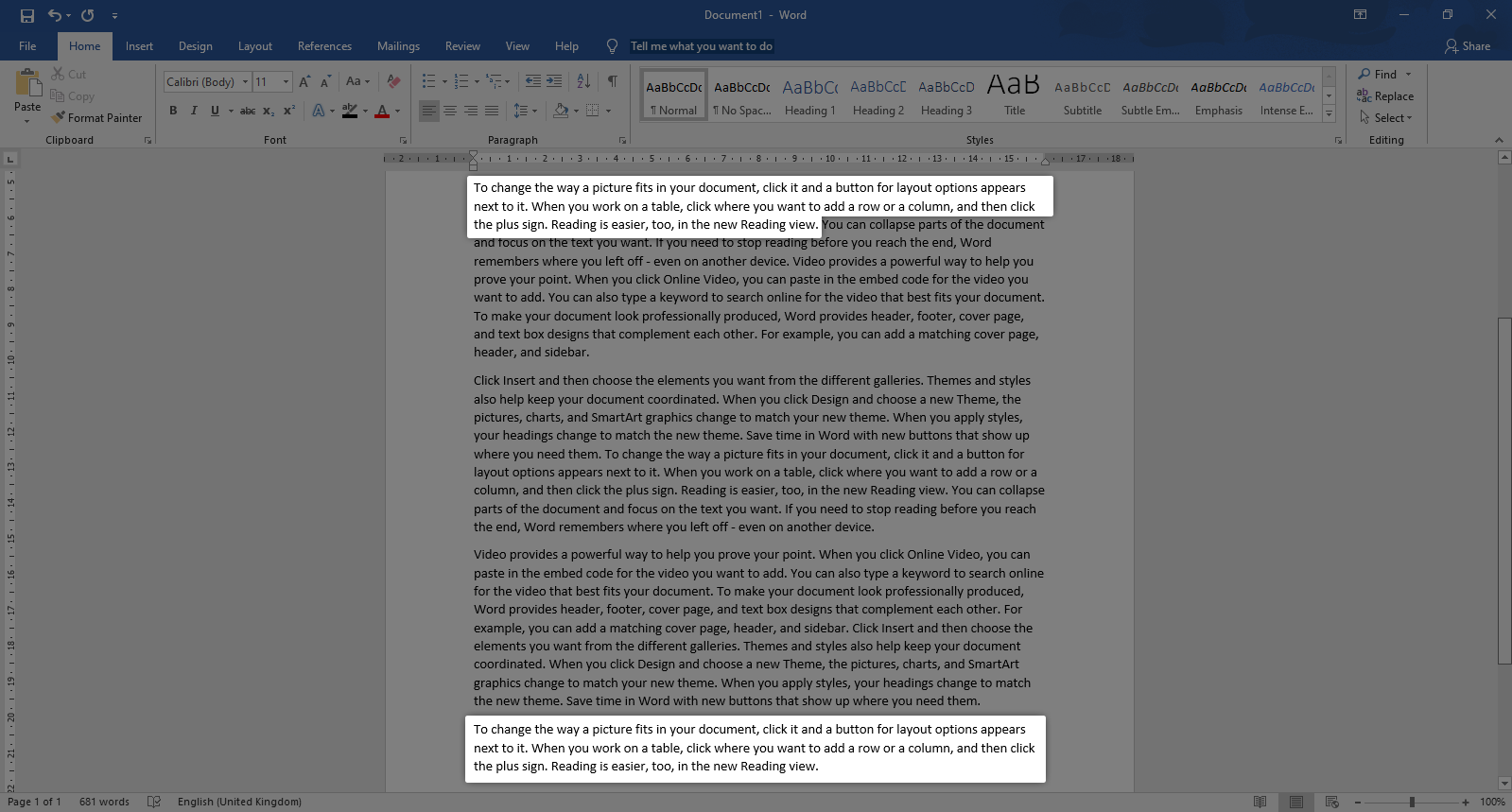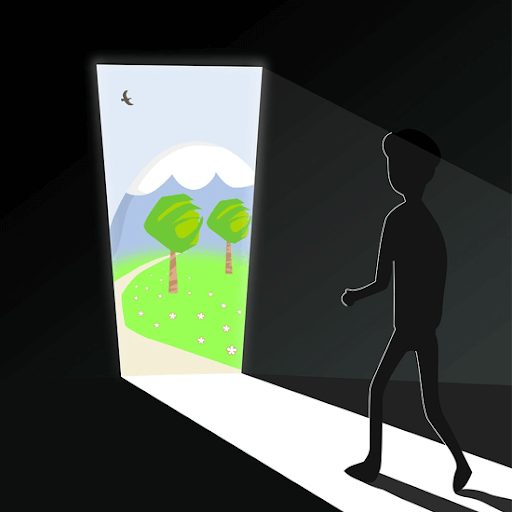Мицрософт Ворд је без сумње најпопуларнија апликација када је реч о обради текста. Документе можете откуцати с лакоћом и искористити невероватне функције које дигитални рад чине много лакшим од узимања оловке и папира, а затим одписивања.
Једна од ових једноставних, а корисних функција је копирање и лепљење било ког текста у ваше Ворд документе. Када желите нешто да цитирате или вам требају дупликати речи у вашој датотеци, можете једноставно копирати и налепити из изворног извора. Ово на много начина убрзава ваш рад, јер не морате сами тачно да откуцате оригинални текст.
Помоћу нашег једноставног водича то можете научите како да бисте копирали и налепили текст у Мицрософт Ворд. Иако је наш водич написан за вечни Ворд 2019, он вас учи основним принципима копирања и лепљења текста у било коју верзију програма Ворд.
Ствари које ће вам требати
- Уређај на којем је инсталиран и активиран Мицрософт Ворд.
Кренимо право у водич.
Како копирати и налепити текст у програму Ворд
Метод 1.
Овом методом ћемо размотрити како можете копирај текст из спољног извора и залепите га у Ворд.
- Изаберите текст који желите да копирате. У овом упутству ћемо копирати пасус са Википедије како бисмо га цитирали у чланку. Само ће се изабрани текст копирати у ваш чланак, па обавезно изаберите све што вам треба.

- Текст можете копирати на један од два начина:
- Кликните десним тастером миша на изабрани текст, а затим одаберите Копирај опција. Ово ће сместити изабрани текст у вашу меморију - ако имате Ворд отворен, можда ћете чак видети и обавештење да је текст стављен у Оффице Цлипбоард.
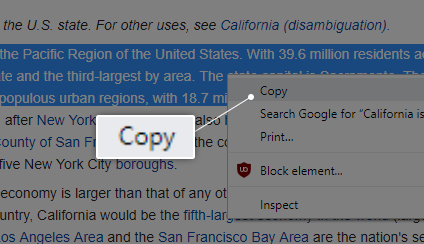
- Користити Цтрл + Ц. пречица на тастатури. За кориснике Мац-а пречица је Цомманд + Ц. .
- Ако још увек нисте отворили Ворд, покрените га одмах. Једном када је Ворд отворен, отворите постојећи документ или креирајте нови.
- Текст у документ можете да налепите на више начина:
- Поставите курсор тамо где желите да налепите текст и кликните десним тастером миша. Видећете да се појављује контекстни мени, где можете да изаберете једну од 3 опције лепљења. Овом менију такође можете приступити са Кућа на траци.
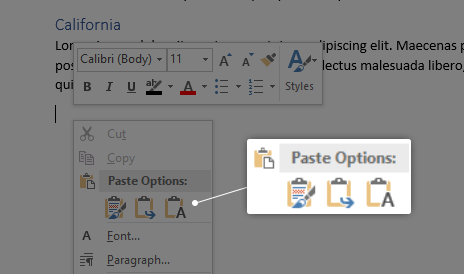
Можете и једно и друго задржите форматирање извора , обједињавање форматирања или задржи само текст . Када задржите показивач изнад било које од ових опција, видећете преглед како ће изгледати у вашем документу, омогућавајући вам да изаберете шта је најбоље за вас. - Након постављања курсора тамо где желите да буде ваш текст, користите Цтрл + П. пречица на тастатури. За кориснике Мац-а, ова пречица је Цомманд + П. .
- Текст који сте копирали сада је у вашем документу!
Метод 2.
Овом методом ћемо погледати различите опције које имате за копирање и лепљење текста у потпуности у самој Ворд-у.
- Изаберите текст који желите да копирате. Само ће се изабрани текст копирати у ваш чланак, па обавезно изаберите све што вам треба.
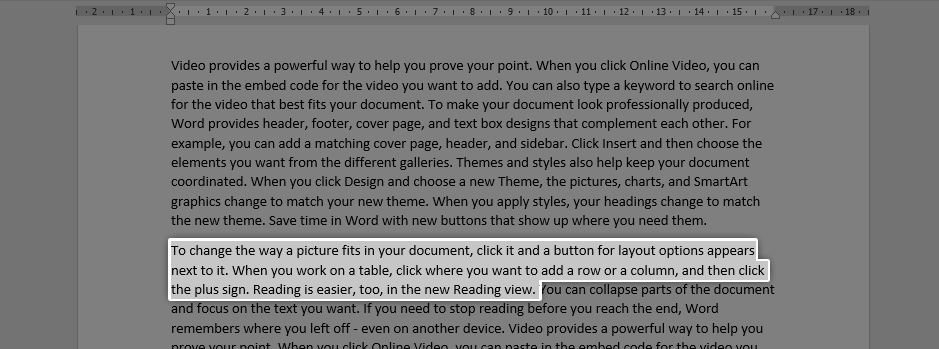
- Копирајте изабрани текст помоћу једне од ових метода:
- Од Кућа на траци кликните на Копирај .
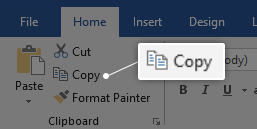
- Кликните десним тастером миша на изабрани текст, а затим одаберите Копирај опција из контекстног менија.
- Користити Цтрл + Ц. пречица на тастатури. За кориснике Мац-а пречица је Цомманд + Ц. .
- Сада можете лепити текст било где у документу пратећи један од ових начина:
- Поставите курсор тамо где желите да налепите текст и кликните десним тастером миша. Видећете да се појављује контекстни мени, где можете да изаберете једну од 3 опције лепљења. Овом менију такође можете приступити са Кућа на траци.
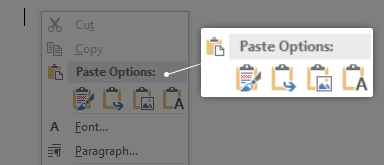
Можете и једно и друго задржите форматирање извора , обједињавање форматирања , задржи само текст или чак убаци као слику . Када задржите показивач изнад било које од ових опција, видећете преглед како ће изгледати у вашем документу, омогућавајући вам да изаберете шта је најбоље за вас. - Ако сте љубитељ пречица, након постављања курсора тамо где желите да се налази текст, користите Цтрл + П. пречица на тастатури. За кориснике Мац-а, ова пречица је Цомманд + П. .
- Текст који сте копирали сада је поново налепљен у ваш документ!
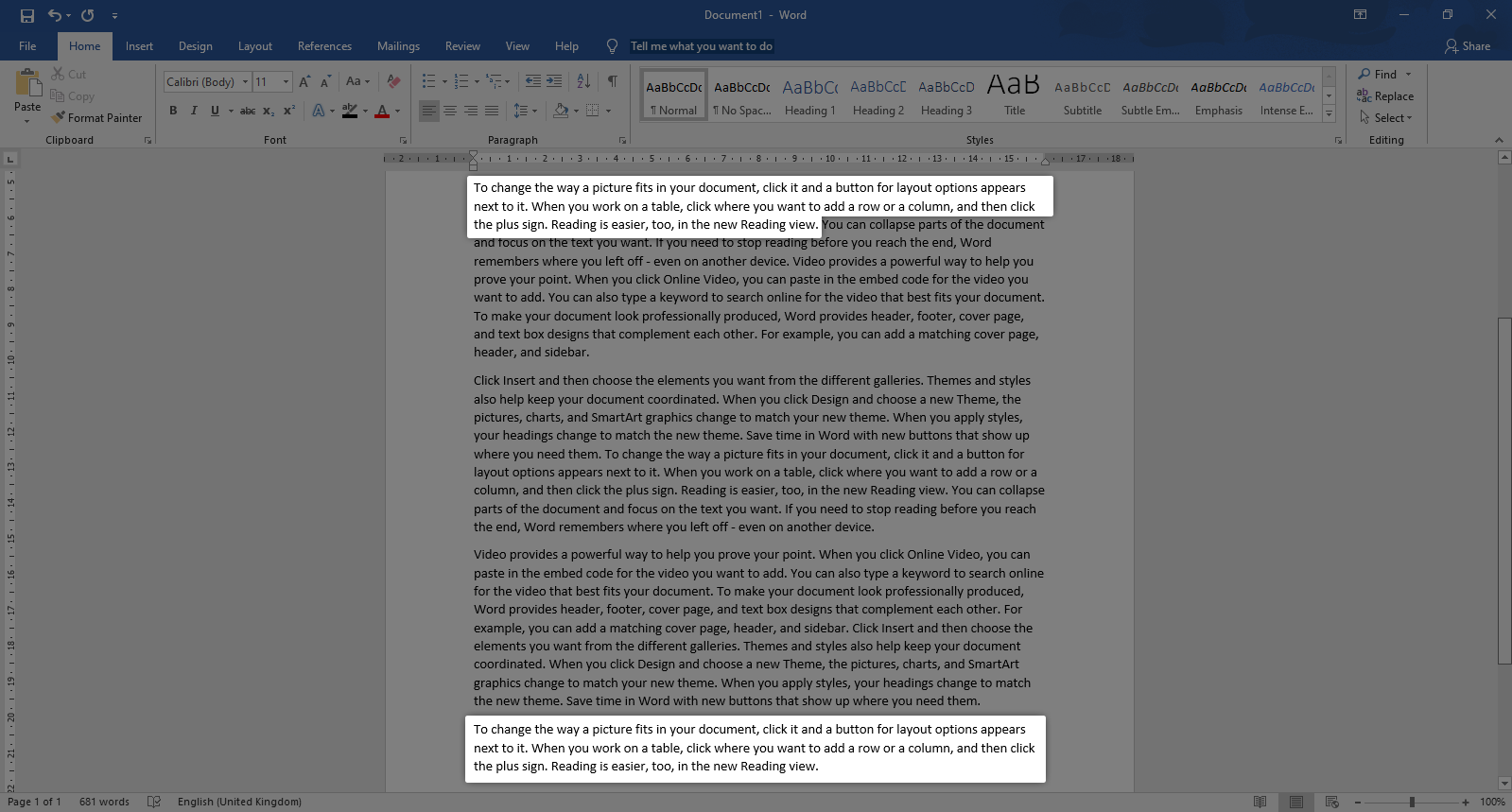
Надамо се да је овај водич могао да вам помогне да научите основе копирања и лепљења текста у програму Ворд. Да ли познајете некога ко започиње са Вордом и другим Мицрософт Оффице производима?
Не заборавите да поделите овај чланак са њима! Сви ваши пријатељи, школски другови, колеге или запослени могу добити помоћ у започињању рада са Вордом. Ако желите да сазнате више о програму Ворд или другим апликацијама Мицрософт Оффице пакета, слободно прегледајте наше одељак водича .
Тип бонуса:
Чешће користимо Цтрл + В. до Копирање и лепљење предмета више пута. Међутим, функција функције је увек била ограничена.
Шта увек радите када желите вишеструко да копирате исте ставке? Па, са Виндовс 10 верзијом 17666 ствари сада пролазе полако. Сада можете да користите историју међуспремника да бисте налепили своје ставке више пута без употребе Цтрл + В. до овога,
Притисните Виндовс тастер + В. и биће вам представљена нова привремена меморија.

Сваки пут када копирате и налепите ставку, она ће се сачувати у историји међуспремника. Тренутно међуспремник подржава обичан текст, слике и ХТМЛ код.
Можда ће ти се свидети и:
> Како да уметнем или избришем прелом странице у програму Ворд?